在win10右键菜单添加打开方式的办法
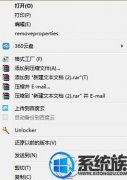
- 大小:36M
- 语言:简体中文
- 时间:2017-07-06
- 方式:免费软件
- 类型:国产软件
- 环境:Win2003 / WinXP / Win7/ Win8 / Win10
- 安全检测: 360安全卫士 360杀毒 电脑管家
- 星级 :
下载地址
系统简介
在win10右键菜单添加打开方式的办法?
大家在使用win10系统的过程中总会遇到一些处理不了的难题。比如近期有用户就跟主编反映,他想在右键菜单添加打开方式,但是却不了解该从何下手。其实这个问题还是比较好处理的,下面就请大家跟主编一起来学习一下吧。
关于阅读: 如何处理win10鼠标右键个性化选项打不开
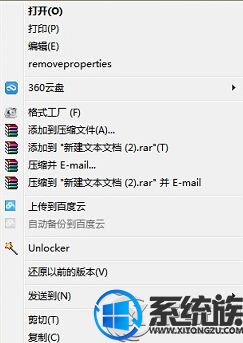
1.首先,同时按下win10专业版电脑键盘上的win+R快捷键打开电脑的运行窗口,在打开的运行窗口中,输入regedit并单击回车,这样就可以打开win10专业版电脑的注册表编辑器窗口了。
2.在打开的注册表编辑器窗口中,依次点击展开左侧菜单中的HKEY_CLAssEs_RooT/*”项,然后对着*项目单击鼠标右键,菜单中选择“新建”新建一个子项,并将其命名为“shell”,如果大家发现这个项中有这个shell的话,就跳过这个步骤。
3.之后,对着“shell”子项再次单击鼠标右键,仍然选择菜单中的“新建”,再新建一个“openwith”子项,完成之后,双击右侧窗口中的默认值,在编辑字符串界面,将数据数值配置为“打开方式”,然后点击确定保存即可。

上述便是主编带来的共享,但愿能够协助到大家。
下载地址
云骑士系统推荐
- 1 云骑士 Win8.1 经典装机版 v2020.04(32位)
- 2 云骑士 Win7 2019.11 64位 典藏装机版
- 3 云骑士GHOST WIN7 SP1 X86 优化正式版 v2018.12
- 4 云骑士 Windows7 64位 优化国庆版 2019.10
- 5 新云骑士Ghost XP SP3 选择版 1007
- 6 云骑士 Windows10 增强装机版64位 2019.11
- 7 云骑士 XP 纯净装机版 v2020.03
- 8 云骑士 Ghost Win10 64位 完整装机版 v2020.05
- 9 云骑士 Ghost Win10 x64 纯净珍藏版 V2016.12 (64位)
- 10 云骑士GHOST WIN7 SP1 X86 优化正式版 v2018.12
- 11 云骑士 GHOST WIN10 X64 快速安装版 v2018.12
- 12 云骑士 Win7 安全国庆版 2019.10(32位)
- 13 云骑士 Win8.1 Ghost 64位 新机2020新年元旦版
- 14 新云骑士元旦
- 15 云骑士 Windows7 64位 办公装机版 2019.11
- 16 云骑士Ghost win10 64位专业装机版 v2018.12
- 17 云骑士GHOST WIN7 X64 安全旗舰版v2018.12
- 18 云骑士 Ghost Win8.1 64位 增强装机版 v2020.02
- 19 云骑士 Ghost Win7 32位 热门装机版 v2020.05
- 20 新云骑士 Ghost XP SP3 电脑城装机版 2011.04
- 21 云骑士 WindoXP 64位 王牌2020新年元旦版
- 22 云骑士 Ghost Win7 32位 极速装机版 v2018.12
- 23 云骑士GHOST WIN7 64位 完美旗舰版v2019.01
韩博士文章推荐
- 1 问答解题:怎么修复电脑硬盘声响大的问题?
- 2 手把手传授浅析电脑公司Ghostxp系统开机之后自动注销的方案?
- 3 win10系统升级win10系统后开始菜单只有一栏磁贴的具体步骤
- 4 帮您操作win10系统任务栏高低调整的办法
- 5 win10系统显示的全是英文要如何还原成免费呢?
- 6 win10系统打开pdf文件的图解介绍
- 7 笔者练习winxp系统电脑下配置802.1x三种方式的办法?
- 8 大神传授win7系统查询显卡内存?查询nvidia显卡显存大小的方案?
- 9 技术编辑恢复xp系统下安装VisUALfoxpr9.0的教程?
- 10 技术员练习win10系统登录界面文字和按钮样式更换的方案